워드프레스 관리자 페이지 로그인 불가능: iThemes Security의 Hide Backend URL 복구 방법
워드프레스 보안 플러그인 중 하나인 iThemes Security에서는 로그인 페이지를 숨기는 Hide Backend 기능을 제공합니다. Hide Backend 기능을 사용하여 워드프레스 로그인 주소를 변경하였다가 간혹 변경된 로그인 페이지 주소를 기억하지 못해 관리자 페이지 로그인이 불가능한 경우가 있습니다. 그런 경우 아래에서 소개하는 방법으로 관리자 페이지 URL을 복구하거나 Hide Backend 기능을 비활성화할 수 있습니다.
비밀번호를 분실하여 로그인하지 못하는 경우에는 이메일 주소로 비밀번호 재설정 링크를 받아서 비밀번호를 다시 설정할 수 있습니다. 관리자 비밀번호를 분실하였고 이메일을 통해 비밀번호 재설정 링크를 받을 수 없는 경우에는 워드프레스 관리자 비밀번호 분실 시 간편하게 재설정하기를 참고하여 관리자 비밀번호를 초기화할 수 있습니다.
워드프레스 관리자 페이지 로그인 불가능: iThemes Security의 Hide Backend URL 복구 방법

워드프레스 로그인 페이지 주소를 변경하고 싶은 경우 iThemes Security의 Hide Backend 기능을 사용하여 워드프레스 로그인 페이지 (wp-login.php, wp-admin, admin 및 login)를 숨겨서 봇의 공격에 대비할 수 있습니다. 실질적으로 이러한 방법이 보안에 효과가 있는지 여부에 대해서는 논란이 있습니다. 로그인 페이지 주소를 숨기고 싶은 경우에 이용해볼 수 있습니다.
종종 로그인 페이지 주소를 변경하였다가 바뀐 로그인 주소를 기억하지 못해 관리자 페이지에 로그인하지 못하는 경우가 있습니다. 이런 경우 아래의 방법으로 관리자 페이지 로그인 페이지 URL을 복구할 수 있습니다.
Hide Backend URL 비활성화하기
FTP에 접속하여 wp-config.php 파일에 다음 라인을 추가하면 Hide Backend에서 설정한 커스텀 로그인 슬러그 (Login Slug)가 비활성화됩니다.
define('ITSEC_DISABLE_MODULES', true);위의 라인을 /* That's all, stop editing! Happy publishing. */ 바로 위에 추가하도록 합니다.
이 방법이 가장 간편하며, 위의 라인을 wp-config.php 파일에 추가하여 Hide Backend 기능을 비활성화하였다면, 이제 사이트주소/wp-admin에 접속하여 관리자 페이지에 로그인할 수 있습니다.
이 방법을 이용하려면 FTP에 접속이 가능해야 합니다. 블루호스트나 사이트그라운드와 같은 호스팅을 이용하는 경우 File Manager를 이용하는 것도 가능합니다.
FTP에 접속하는 방법을 모르는 경우 홈페이지 관리자나 웹호스팅 업체에 문의해보시기 바랍니다.
DB에서 Hide Backend URL 주소 확인하기
조금 복잡하지만 DB에 접속하여 잊어버린 로그인 페이지 URL을 확인하는 것도 가능합니다. 위의 방법이 가능하다면 굳이 이런 방법은 사용할 필요는 없는 것 같습니다. 만약 "Hide Backend URL 비활성화하기" 방법으로 로그인 페이지 URL이 복구되지 않는 경우에 이 방법을 이용할 수 있습니다.
phpMyAdmin에 접속하여 hide-backend로 검색해보면 wp-options 테이블 아래에 isec-storage라는 option_name에서 확인이 가능합니다.
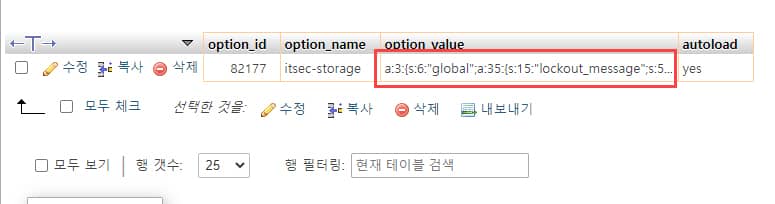
옵션 값에 hide-backend 설정값이 포함되어 있습니다.
"hide-backend";a:6:{s:7:"enabled";b:1;s:4:"slug";s:7:"myadmin";위와 같은 경우 myadmin이 iThemes Security의 Hide Backend 기능을 사용하여 변경한 로그인 슬러그(Login Slug)입니다.
다른 방법 - 플러그인 폴더 삭제
다른 방법으로 iThemes 플러그인을 삭제하는 것도 가능합니다. FTP에 접속하여 /wp-content/plugins 폴더로 이동하여 better-wp-security 폴더를 삭제하면 됩니다.
만약 다시 iThemes Security를 설치한다면 Hide Backend에 설정된 옵션이 활성화될 수 있으므로, 이 플러그인을 활성화한 후에 Hide Backend (백엔드 숨기기) 설정에서 로그인 슬러그를 변경하거나 이 기능을 비활성화하시기 바랍니다.
마치며
이상으로 iThemes Security에서 로그인 주소를 변경한 후에 로그인을 하지 못하는 경우에 복구하는 방법을 살펴보았습니다. 로그인 주소를 변경한 후에 사이트주소/wp-login.php 또는 사이트주소/wp-admin에 접속을 시도하면 404 에러 페이지 (페이지 없음)가 표시될 것입니다. 이 경우 당황하지 말고 위에 소개된 방법으로 복구가 가능합니다.

